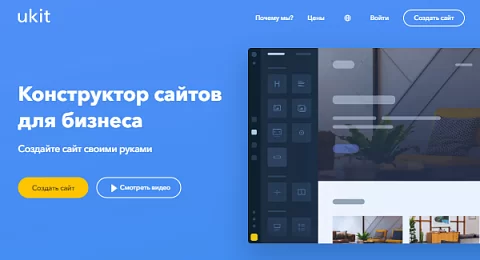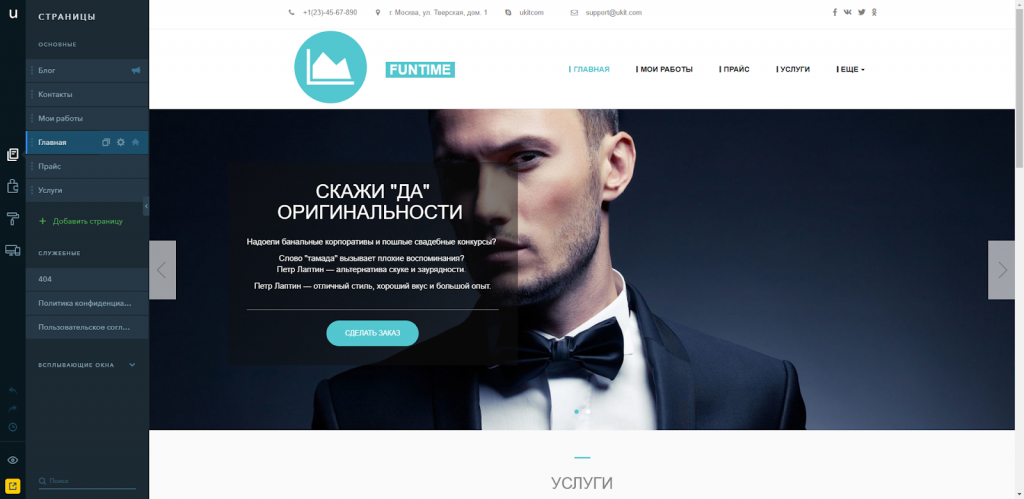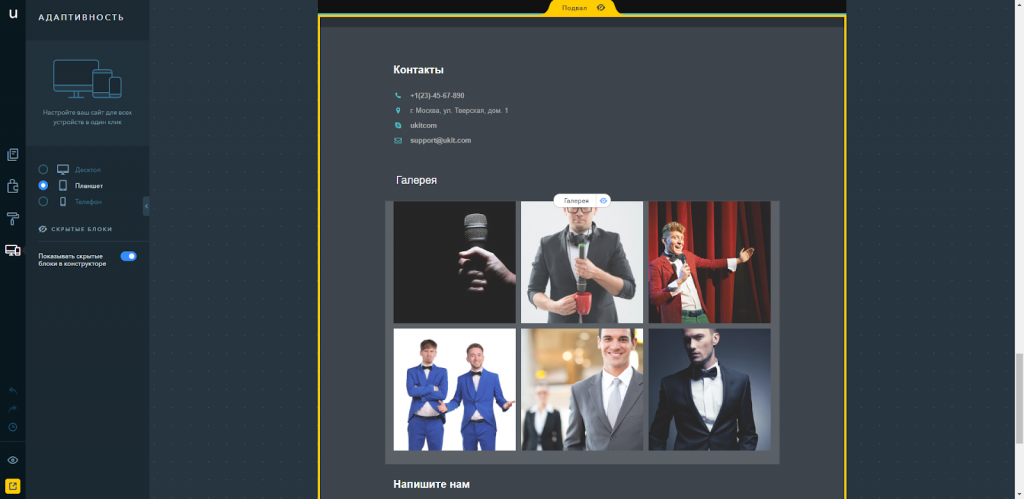Меню
-
Новости
-
Библиотека
- Законодательство по ОТ, пожарной и промышленной безопасности
-
Инструкции по ОТ
- Что такое инструкция по ОТ?
- Все инструкции
- Типовые инструкции по охране труда для работников по должностям, отдельным профессиям.
- Типовые инструкции по охране труда для работников организации на отдельные виды работ.
- Инструкции по охране труда для работников организации по должностям, отдельным профессиям.
- Инструкции по охране труда для работников организации на отдельные виды работ.
- ГОСТы Российской федерации
- Технические нормативы
- ТК РФ Охрана труда
- Формы/шаблоны документов
-
Soft по ОТ и ПБ
-
Консультации
- Все консультации
- Консультации органов исполнительной власти
- Организация ОТ на предприятии, СУОТ, трудовые споры
- Требования безопасности к производственным процессам
- Несчастные случаи на производстве
- Обучение по ОТ и ПБ
- Медосмотры, профзаболевания, МСЭ.
- СОУТ, экспертиза УТ, производственный контроль, льготы и компенсации
- СИЗ и СКЗ
- Промышленная безопасность
- Пожарная безопасность
- ГО и ЧС
- Экология
-
Агрегатор
-
Услуги
- Комплексные услуги по охране труда от информационного портала «Охрана труда в России»
- Комплексный аудит охраны труда (ОТ)
- Оценка профессиональных рисков (ОПР)
- Комплексные решения аутсорсинга охраны труда
- Производственный контроль (ПК)
- Специальная оценка условий труда
- Разработка документов по ОТ, ПБ, ЭБ, ЧС
- Экологический аутсорсинг
-
Форум
-
Золотой фонд
-
Файлообменник
- Все файлы
- Статистика и анализ, отчеты гос.органов
- Управление охраной труда
- Деятельность службы охраны труда
- Безопасность производ процессов
- Пожарная безопасность
- Промышленная безопасность
- Нормативно-правовые акты
- Рефераты, курсовые, дипломы, диссертации, книги
- Программы и мультимедиа по ОТ
- Стихи, песни, приколы, пр. для отдыха
- Бланки и формы журналов по охране труда
- Разное
- Видеогалерея
-
Доска объявлений
- Все объявления
- Биржа труда - ВАКАНСИИ
- Биржа труда - РЕЗЮМЕ
- Конкурсы, аукционы, запросы котировок
- Услуги по аттестации рабочих мест, лаб.исследованиям, сертификации
- Услуги по обучению по ОТ, курсы повышения квалификации
- Медицинские услуги
- Другие услуги в области ОТ (разработка документов, аудит, функции служб ОТ и др.)
- Продукция по охране труда
- Услуги и продукция в области промышленной безопасности
- Услуги и продукция в области пожарной безопасности
- Прочие объявления
-
Файлообменник
-
ССОТ
-
CHAT-OT
Навигация


.webp)